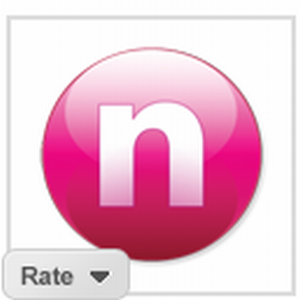Nitro PDF Reader是一个很棒的免费选项,我们过去在这里已经介绍过,今天,Nitro以Nitro PDF Reader 2的形式得到了一个年轻的兄弟。我们被允许尽早窥视这个新版本,我将带您浏览所有我发现特别有用的新功能(和旧功能)。
入门
下载和安装过程非常简单。尽管安装过程很长,但安装时没有其他选项。首次运行Nitro Reader 2时,它会询问您是否要将其设置为默认的PDF查看器,即使较早版本的Nitro Reader已经是您的默认查看器,它也会执行此操作,因此,如果您喜欢我并且倾向于自动单击“否"而不阅读消息,第一次运行该程序时应注意。

浏览器集成
Nitro Reader 2应该具有的一项不错的新功能有的是浏览器集成。我在Foxit与Firefox的集成方面一直很困难,所以我很高兴尝试一下。

不幸的是,无论我多么努力,Nitro Reader 2都不会在浏览器中打开PDF( Firefox,Chrome和IE)。起初我以为这是默认的查看器问题,但是即使卸载了以前的查看器,Nitro也不会接管PDF,因此无法使用它在浏览器中打开PDF。
文本和图像提取
Nitro Reader 2的另一个功能是它能够从PDF提取文本和图像。这不是一项新功能,但应该在此版本中进行改进。提取非常容易-工具栏中有很大的提取按钮,您可以轻松地从PDF中提取文本或图像。

此功能非常有效且非常快速,特别是考虑到我尝试过放在非常大且图像丰富的PDF上。它提供了许多选项,例如在特定数量的文本字符后添加换行符,或为彩色或单色图像选择特定的图像格式。

您甚至可以选择在创建后自动打开文件,但是,如果提取程序创建了许多图像文件,那么它只会打开文件夹,而不是所有文件,这既聪明又幸运。

PDF创建
我尝试的下一个方法是从Word文档创建PDF。我最近不得不这样做,并且使用了MS Word的“另存为PDF或XPS"加载项,这样做确实非常快。我很好奇新的Nitro Reader 2在此领域中将提供什么。
PDF创建工具提供的功能远不止一个简单的“另存为..."。您可以控制所获得的输出类型(网络,办公室或打印就绪),可以告诉Nitro Reader 2转换图像的颜色,控制输出页面的大小,甚至可以将新的PDF设为横向格式

我尝试创建一个PDF文件,该文件会将我的所有图像转换为灰度图像。第一次尝试时,PDF的创建非常缓慢,Nitro Reader 2大约花了整整一分钟的时间来创建我的PDF,但我为此做出了贡献,因为它必须转换我的图像。但是,当我得到新的PDF时,图像仍然是彩色的。我又尝试了几次,我必须说转换本身一直都比较快,最后一次仅花费了几秒钟,但是我的照片仍然拒绝失去其颜色。

转换中的一个奇怪现象是它没有明显的原因就显示了两个进度条。当最低排名达到100%时,最高排名就消失了。不知道为什么都需要它们。

要点和注释
让我这样说:Nitro Reader 2的突出显示和注释选项是我所见过的最好的东西PDF阅读器。首先,您不仅要突出显示,还要强调和交叉。每种颜色都有其自己的颜色,您可以通过右键单击突出显示并选择“属性"来更改其颜色。

您还可以为每种突出显示添加注释,并且将自动获取高光的颜色。在属性中,您可以更改注释的作者及其主题,甚至可以回复注释或其他人留下的突出显示。

您还可以在文档上的任何位置添加便笺。 ,并根据自己的喜好对其进行自定义,类似于突出显示的注释。

自定义
我不会介绍自定义Nitro Reader 2的所有方法。我可能会坚持不懈一直写到明天早上。我将仅重点介绍一些我认为特别有用或周到的事情。
Nitro Reader 2具有与Office类似的快速访问工具栏,并且可以非常容易地对其进行自定义。我最喜欢的事情是我可以右键单击任何按钮,然后将它们添加到快速访问工具栏中。您可以选择将工具栏置于按钮下方或按钮上方,并且可以选择仅具有工具栏而根本不具有按钮。

另一个非常可爱的选项(此版本的新功能是)摆脱“使用Pro进行更多操作"按钮的选项,该按钮会将您发送到Nitro的网站,您可以在其中购买专业版。如果您不喜欢按钮的外观,或者只是希望界面尽可能的简约,则可以转到“首选项"->“界面",然后取消选中“在“主页"选项卡上显示更多Pro版本按钮"。就像这样,它就消失了!

结论
Nitro PDF Reader 2的许多功能我都没有接触过,例如能够从扫描签名的图像,或通过电子邮件将PDF通过程序发送给某人的功能(如果您使用的是电子邮件客户端)。
新的Nitro PDF Reader 2是一个明显的改进超过其他免费的PDF阅读器,至少是我尝试过的那些。它速度快,响应迅速,甚至大而丰富的PDF都可以快速加载。我很高兴看到浏览器集成正常运行,或者了解为什么它对我不起作用,当这种情况发生时,我很乐意采用Nitro Reader 2作为默认的PDF阅读器。我什至可能现在就这样做,只是因为我非常喜欢重点和注释。
那么您对新版本的Nitro Reader怎么看?您找到我错过的任何错误了吗?事情做得更好吗?在评论中分享您的经验。